word定位到上次浏览的位置 Word文档如何实现快速跳转到上次阅读位置
更新时间:2024-01-05 09:44:01作者:xiaoliu
在现代社会我们经常需要处理大量的文档和资料,特别是在工作中,我们往往需要频繁地查阅文档,以便快速获取所需信息。对于较长的文档而言,我们可能需要花费很多时间来找到上次阅读的位置,这无疑是一种浪费时间的行为。幸运的是Word文档提供了一个非常方便的功能,即快速跳转到上次阅读位置。通过这个功能,我们可以轻松地返回到我们上次离开的地方,省去了翻页的麻烦。接下来我们将介绍如何利用这个功能,使我们的文档阅读更加高效。
步骤如下:
1.当我们查看word档资料时,如果我看到文档第23页。如图标识的地方。
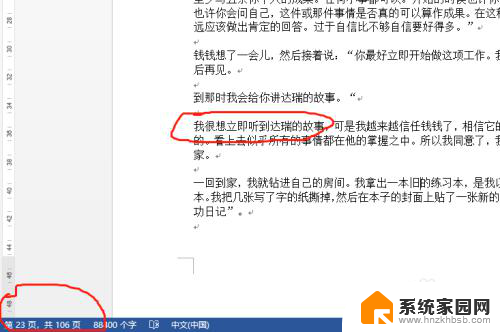
2.如果我需要,下次打开文档时,直接跳转到此处开始阅读。
我们先将此处描黄。
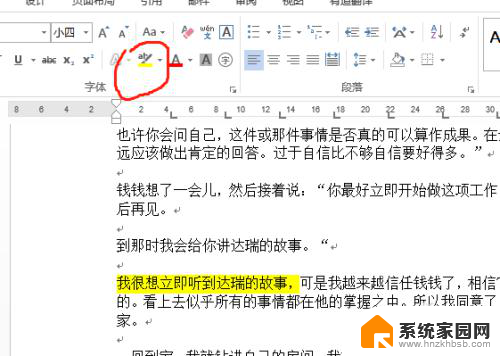
3.保存文档,然后关闭。
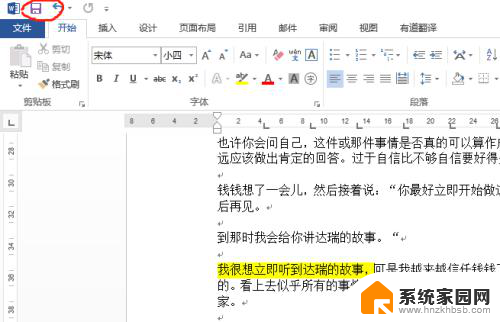
4.当我们再次打开文档开始阅读时:
首先打开文档,显示的文档的首页。
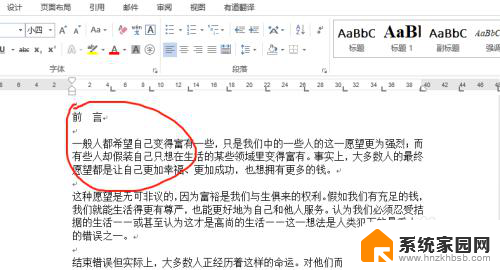
5.这时候我们发现文档的右侧有个“小旗子”标识;
如果没有这个标识,同时按键盘上“shift”+“F5”键。就会出现这个标识了。
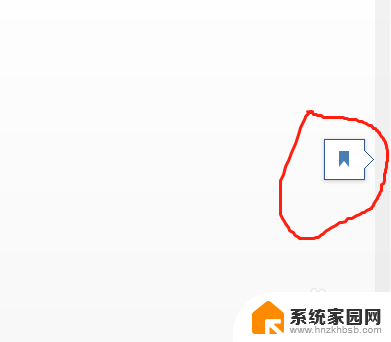
6.鼠标放在这“小旗子”标识上,就会显示“欢迎回来。从离开位置继续”
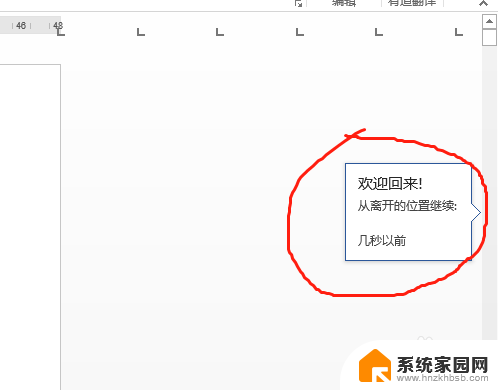
7.点击第6步的显示,就会直接跳转到我们上次阅读的地方了。
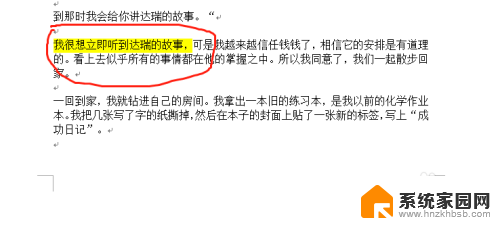
以上就是Word定位到上次浏览的位置的全部内容,还有不懂的用户可以根据小编的方法来操作,希望能够帮助大家。
word定位到上次浏览的位置 Word文档如何实现快速跳转到上次阅读位置相关教程
- word如何设置分页符 Word文档中如何在特定位置插入分页符
- 电脑屏幕上的图标怎么移动到固定位置 怎样固定桌面上的图标和文件夹到任意位置
- 电脑的定位怎么打开?教你快速开启电脑位置定位功能
- word的文件在哪里 word文档自动保存的默认位置在哪里
- 高德地图如何创建位置 怎样在地图上创建自定义位置
- wps合并多个word 到一个文档 WPS如何实现两个Word文件合并
- wps怎么在word里面锁定图片 wps怎么在word里面锁定图片位置
- 在电脑里怎么找word文档 快速找到电脑中的word文档技巧
- 应用文件怎么找 如何定位桌面应用文件位置
- 在wps中如何一次性选中多个图片插入到word文档中
- 台式电脑连接hdmi 电脑连接显示器的HDMI线怎么插
- 电脑微信怎么在手机上退出登录 手机怎么退出电脑上的微信登录
- 打开检查作业 如何使用微信小程序检查作业
- 电脑突然要求激活windows 如何解决电脑激活Windows问题
- 电脑输入密码提示错误 电脑密码输入正确却提示密码错误
- 电脑哪个键关机 电脑关机的简便方法是什么
电脑教程推荐